iOS18.4アップデート後、iOSアップデートの「自動ダウンロード」や「自動インストール」がオンに切り替わることがあります。
これまで自動アップデートをオフに設定していた場合でも、次回のiOSアップデートが自動でインストールされる可能性があるので、自動アップデートしない場合は設定の変更が必要です。
目次
iOS18.4で自動アップデートがオンに切り替わる
iPhoneでは、iOSアップデートを自動でダウンロードしインストールする機能がありますが、iOSアップデートに伴う不具合や問題を回避するため、この機能をオフにしている方も多いと思います。
このiPhoneがWi-Fiと充電器に接続中でロックされているときに、iOSソフトウェアを自動的にインストールします。
この機能をオフにしていた場合でも、iOS18.4のアップデート完了画面で「続ける」をタップした場合、次回以降のiOSアップデートが自動でダウンロード、インストールされる仕様になっています。
ソフトウェアアップデート完了
iPhoneはiOS 18.4にアップデートされました。
今後のソフトウェアアップデートは、リリースされると自動的にダウンロードされてインストールされます。これはソフトウェアアップデート設定で管理できます。
アップデート完了画面を読み飛ばしてしまうケースも多いのか、X(旧Twitter)では「自動アップデート設定に勝手に変えられていた..」といった投稿がいくつか見られました。
筆者もアップデート完了画面の案内を見落としていましたが、Lifehacker Japanの記事で設定の変更に気付き、この記事を書いています。
次回のiOSアップデートが自動インストールされる可能性も
iOS18.3.2の検証機で確認したところ、iOSアップデートの自動ダウンロードと自動インストールをオフにしていても、iOS18.4のアップデート完了画面で「続ける」を選択すると、以下のように設定が切り替わることを確認しました。
| オプション | アップデート前 | アップデート後 |
|---|---|---|
| 【自動インストール】iOSアップデート | オフ | オン |
| 【自動インストール】セキュリティ対応とシステムファイル | オフ | オフ |
| 【自動ダウンロード】iOSアップデート | オフ | オン |
iOSの自動アップデートをオフにする方法と注意点
iOSアップデートの自動ダウンロードと自動インストールが不要な場合は、以下の手順でオフにできます。ただし、デバイスのセキュリティを保つためにも、「セキュリティ対応とシステムファイル」はオンにしておくことをお勧めします。
- 「設定」を開く
- 「ソフトウェアアップデート」をタップ
- 「自動アップデート」をタップ
- 自動インストール欄の「iOSアップデート」をオフにする
- 自動インストール欄の「セキュリティ対応とシステムファイル」をオンにする
- 自動ダウンロード欄の「iOSアップデート」をオフにする
この記事が少しでもお役に立てましたら嬉しいです。SNSでシェアしていただけると励みになります。

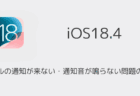
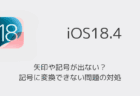
コメントを投稿する(承認後に反映)